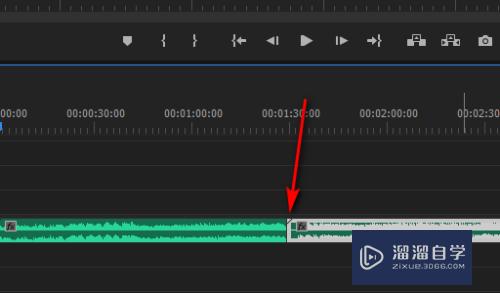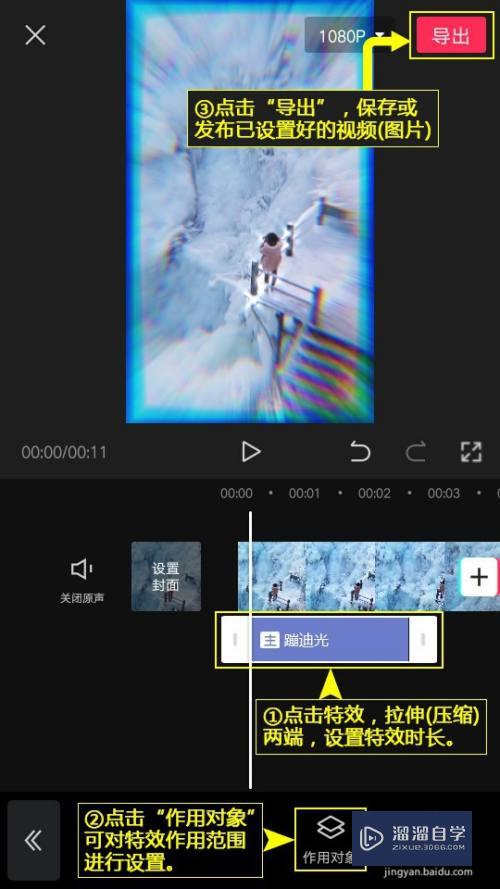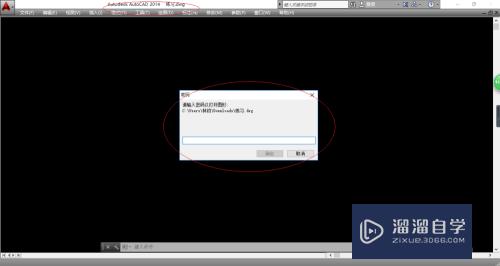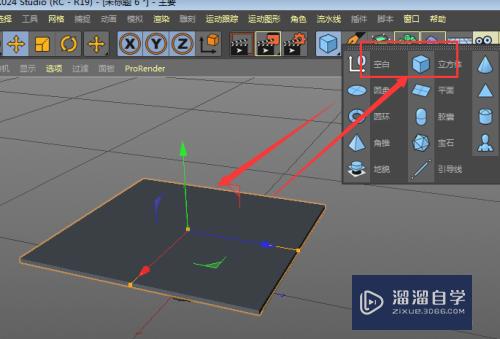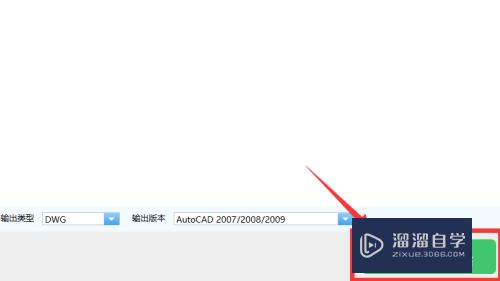CAD如何使用旋转曲面工具(cad如何使用旋转曲面工具)优质
CAD可以更轻松地解决最严峻的设计挑战。借助其自由形状设计工具能创建所想像的形状。其中很多实体都是使用旋转和曲面工具结合来绘制的。那么CAD如何使用旋转曲面工具?快来看看下面教程吧!
图文不详细?可以点击观看【CAD免费视频教程】
工具/软件
硬件型号:华硕无畏15
系统版本:Windows7
所需软件:CAD2012
方法/步骤
第1步
打开cad。点击直线工具。如下图。
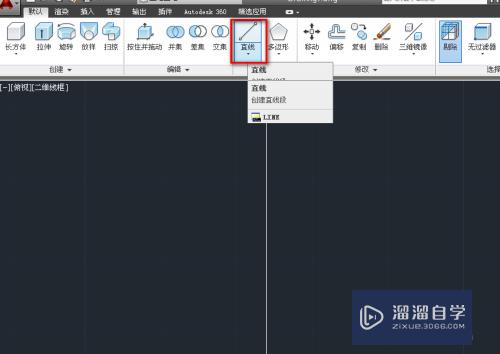
第2步
在做图区绘制一条直线段。如下图。
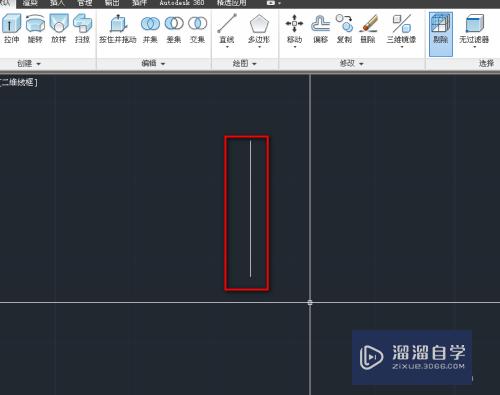
第3步
使用弧度工具。使用三点来绘制一个弧形。如下图。

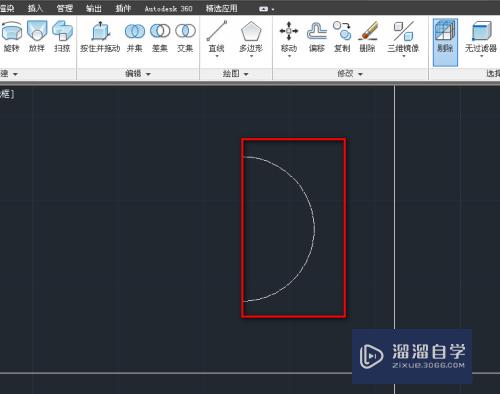
第4步
在命令行输入revsurf命令来调用旋转曲面工具。如下图。
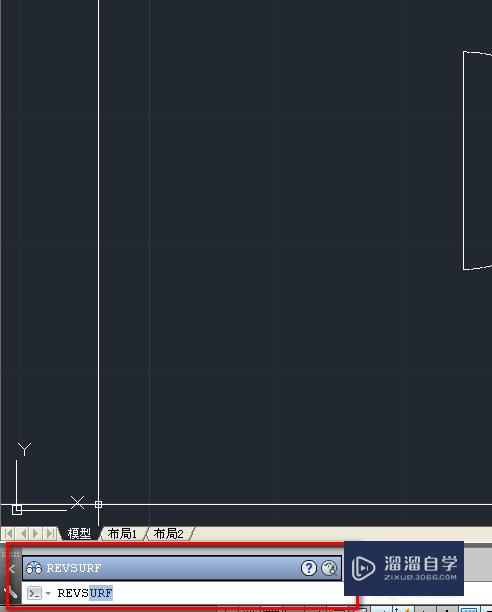
第5步
依次选择旋转的对象和轴。如下图。
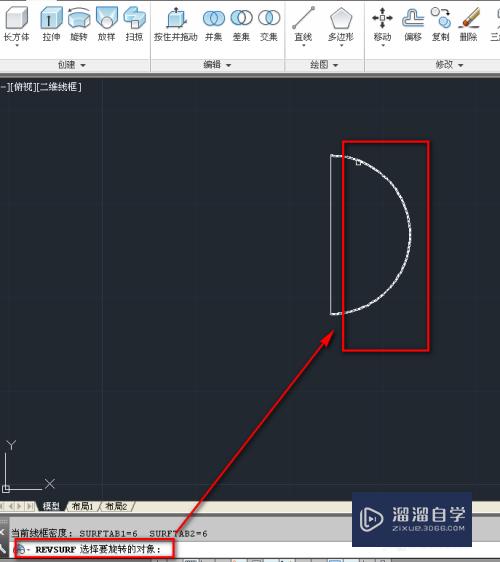

第6步
输入起点角度0。终点角度90。如下图。
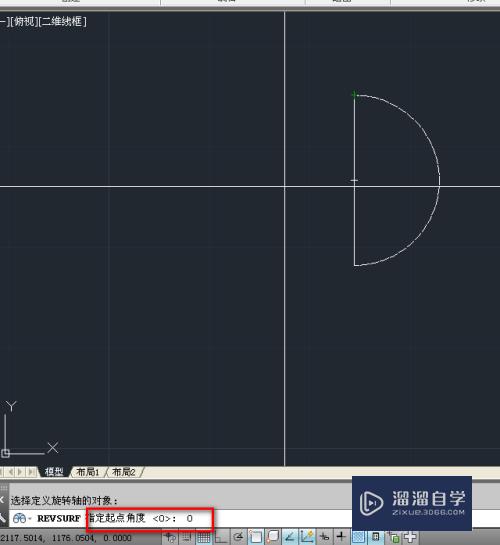

第7步
更改观察的角度。来观察绘制的旋转曲面网格。如下图。
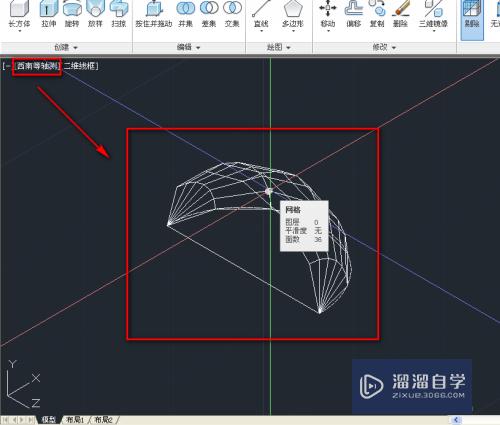
以上关于“CAD如何使用旋转曲面工具(cad如何使用旋转曲面工具)”的内容小渲今天就介绍到这里。希望这篇文章能够帮助到小伙伴们解决问题。如果觉得教程不详细的话。可以在本站搜索相关的教程学习哦!
更多精选教程文章推荐
以上是由资深渲染大师 小渲 整理编辑的,如果觉得对你有帮助,可以收藏或分享给身边的人
本文标题:CAD如何使用旋转曲面工具(cad如何使用旋转曲面工具)
本文地址:http://www.hszkedu.com/68182.html ,转载请注明来源:云渲染教程网
友情提示:本站内容均为网友发布,并不代表本站立场,如果本站的信息无意侵犯了您的版权,请联系我们及时处理,分享目的仅供大家学习与参考,不代表云渲染农场的立场!
本文地址:http://www.hszkedu.com/68182.html ,转载请注明来源:云渲染教程网
友情提示:本站内容均为网友发布,并不代表本站立场,如果本站的信息无意侵犯了您的版权,请联系我们及时处理,分享目的仅供大家学习与参考,不代表云渲染农场的立场!